
Nếu đã quá nhàm chán với hình nền Windows 7,8 windows 10 mặc định, bạn hoàn toàn có thể thay đổi hình nền mới theo ý muốn của mình. Để tìm hiểu chi tiết cách đổi hình nền máy tính như thế nào? Bạn đọc có thể tham khảo bài viết dưới đây của thuthuatpc.vn nhé.
Trải qua nhiều phiên bản các thao tác thay đổi như hình nền máy tính dường như không thay đổi, tương tự như trên các phiên bản cũ như Window 7 hay window 8, trên window 10 các bạn chỉ cần chuột phải vào hình ảnh muốn đặt làm hình nền và chọn Set as desktop background. Và nếu muốn cài đặt thêm nhiều tính năng cho hình nền, mục settings sẽ cho bạn nhiều lựa chọn.
Xem thêm>>Top 7 Phần Mềm Xem Hình Ảnh Tốt Nhất Trên Máy Tính Windows 10 Rõ Nét Và Đẹp Nhất
Cách thay đổi hình nền máy tính trực tiếp từ hình ảnh
Nếu muốn thay đổi hình nền máy tính nhanh nhất đây là cách mà hầu hết mọi người sử dụng, đơn giản các bạn chỉ cần click chuột phải vào hình ảnh đã tải về muốn cài đặt làm hình nền cho laptop- máy tính và chọn Set as desktop background. Sau khi thực hiện xong thao tác này, hình nền desktop( Wallpapers) của bạn sẽ được thay đổi ngay lập tức.
Cách đổi hình nền máy tính trong Settings với nhiều tuỳ chỉnh
Thay vì dùng hình ảnh có sẵn trong Settings chúng ta sẽ có nhiều tuỳ chọn hơn nếu bạn muốn sử dụng các hình nền dạng màu sắc, cài đặt chế độ hình ảnh muốn hiển thị, hay thay đổi nhiều hình nền theo thời gian đã cài đặt.
Bước 1: Để mở Settings cài đặt hình nền máy tính trên màn hình Desktop các bạn click chuột phải và chọn Personalize

Bước 2: Trong phần Settings chúng ta có nhiều lựa chọn tuỳ chỉnh cho Background:
Solid( ảnh màu)
Picture( hình ảnh được lựa chọn)
Slideshow( hình ảnh hiển thị theo dạng theo slide).
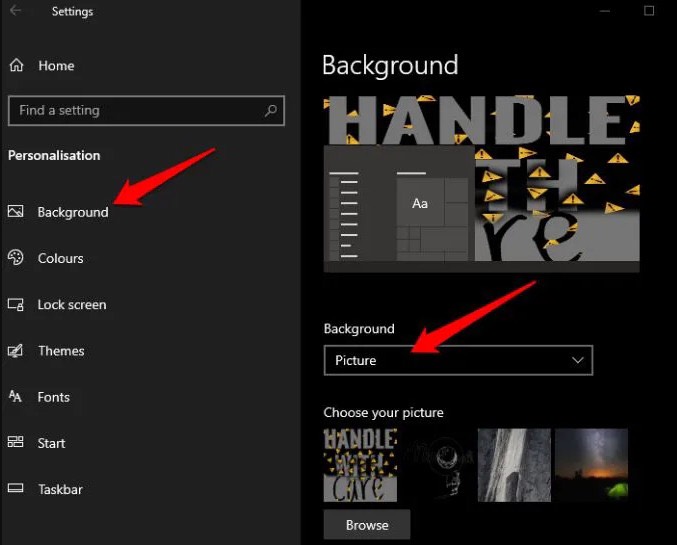
Bước 3: Nếu chọn dạng Picture, bạn cài đặt đường dẫn tới hình ảnh được chọn được lưu trữ trên máy tính bằng cách bấm vào nút Browse > Chọn hình ảnh sau đó nhấp vào Choose picture để thay đổi hình nền máy tính, laptop
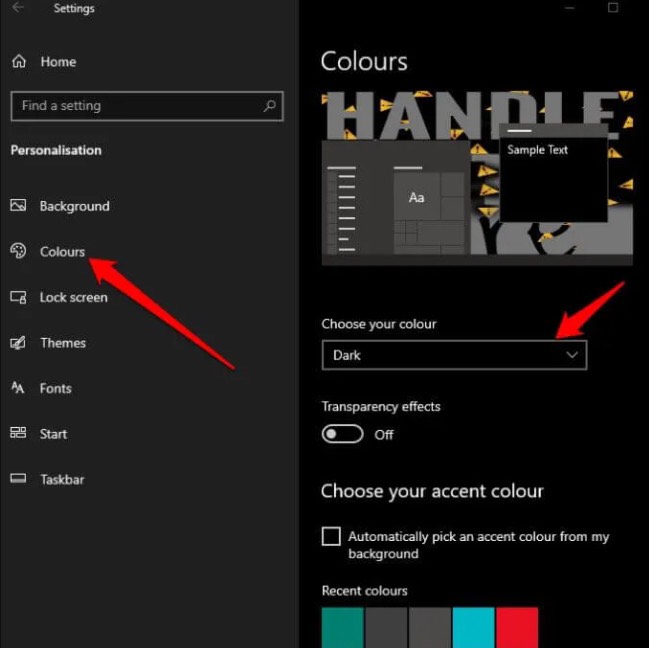
Bước 4: Nếu muốn hiển thị nhiều hình ảnh làm màn hình desktop, các bạn hãy chọn chế độ Slideshow tương tự như hiển thị một hình ảnh, bước này chúng ta cần dẫn link đến thư mục chứa các hình ảnh muốn đặt làm hình nền( các bạn đặt tất cả các hình ảnh trong 1 thư mục) sau đó chọn chose this folder.
Và cuối cùng, nếu muốn đặt hình nền theo màu sắc. lựa chọn Solid Color sẽ giúp bạn làm điều đó.
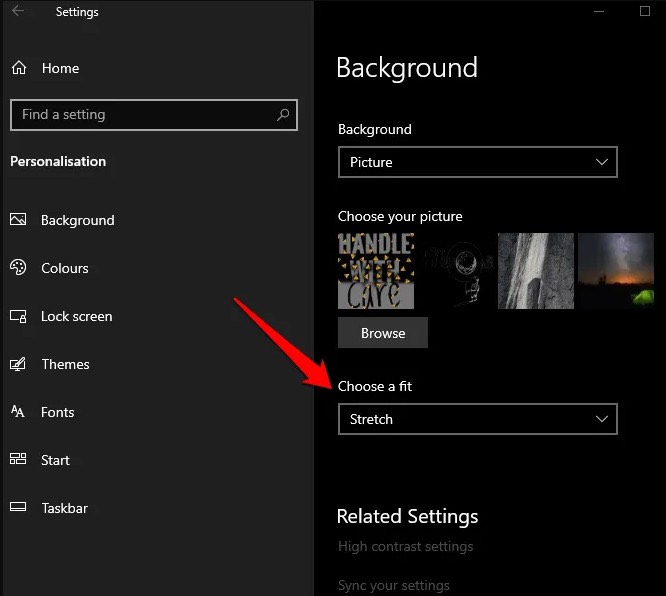
Xem thêm>>Product Key Là Gì? 5+Cách Xem Product Key Của Máy Tính Win 7, 10, 11 Đảm Bảo Thành Công
Cách đổi hình nền máy tính Windows 10 thông qua menu chuột phải
Ngoài ra một cách khác để thay đổi nền máy tính windows 10 là kích chuột phải vào hình ảnh bất kỳ mà bạn muốn sử dụng, đặt làm hình nền máy tính rồi chọn tuỳ chọn Set as desktop background( đặt làm hình nền) từ menu.
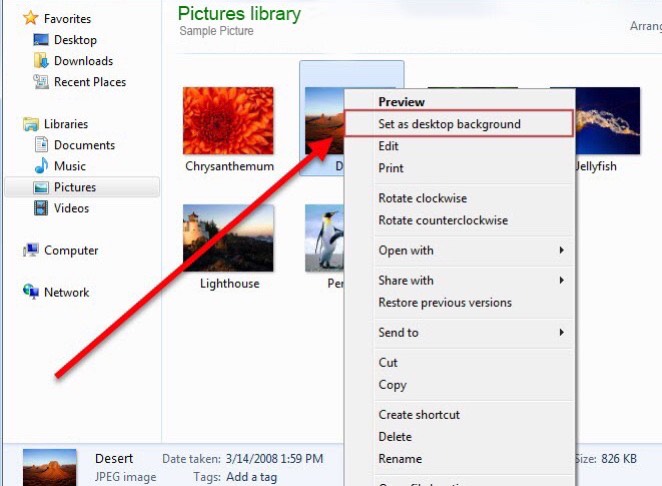
Lưu ý: Trong trường hợp nếu máy tính windows 10 của bạn chưa kích hoạt bản quyền, bạn vẫn có thể truy cập cài đặt Personalization, nhưng không thể thay đổi màu nền.
Cách tạo ảnh nền sildeshow trên windows 7,8 và windows 10
Nếu muốn đổi hình nền windows 10 theo các khoảng thời gian cụ thể để tránh sự nhàm chán khi sử dụng một hình nền bạn cũng có thể tạo Slideshow hình nền trên windows 10.
Các bước thực hiện khá đơn giản:
Để tạo Slideshow hình nền trên windows 10, đầu tiên bạn click chọn Start => Settings => Personalization => Background.

Tiếp theo tìm và click chọn Sideshow.

Trong mục Choose albums for your slideshow. Click chọn Browse để duyệt đến thư mục hoặc vị trí lưu ảnh mà bạn muốn sử dụng tạo Slideshow hình nền windows 10
Bước tiếp theo thiết lập thời gian thay đổi nền máy tính windows 10 mặc định thời gian là 30 phút, tuy nhiên nếu muốn bạn cũng có thể thiết lập là 1 phút hoặc tuỳ chọn bất kỳ. Để làm được điều đó này bạn truy cập mục Change picture every và chọn tuỳ chọn bất kỳ menu để điều chỉnh cài đặt thời gian.
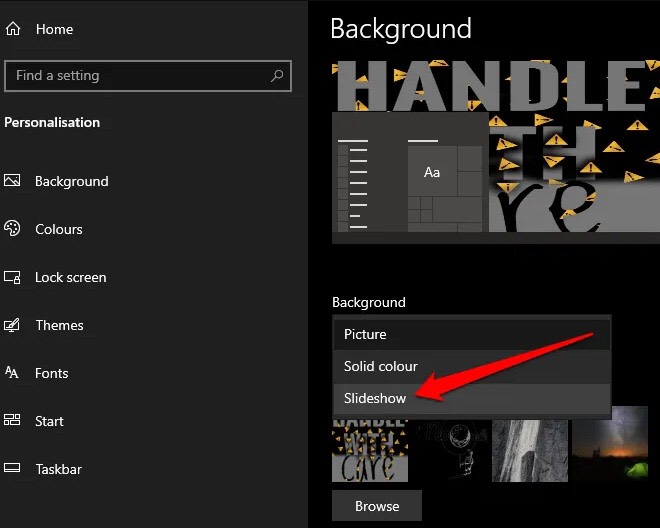
Cuối cùng nếu bạn muốn bạn cũng có thể xoá trộn các hình nền này và chọn hình nền bất kỳ khi laptop sử dụng pin, không cắm dây nguồn.
Sử dụng video làm hình nền máy tính
Trong trường hợp nếu muốn đổi hình nền máy tính sử dụng video làm nền máy tính windows 10, bạn hoàn toàn có thể làm được điều này bằng cách sử dụng trình phát đa phương tiện VLC.
Bước 1: Đầu tiên mở trình phát đa phương tiện VLC mà bạn cài đặt trên máy tính của mình, chọn Tools => Preferences => tab video.

Bước 2: Chọn tab Video và chọn màn hình thiết bị của bạn trong phần DirectX video output. Lưu cài đặt và khởi động lại trình phát đa phương tiện VLC.

Bước 3: Kích chuột phải vào video mà bạn muốn sử dụng làm hình nền windows 10 truy cập Video và chọn Set as Wallpaper.
Xem thêm>>[Hướng Dẫn] 5 Cách Sleep, Chế độ ngủ Máy Tính Nhanh Bằng Phím Tắt Trên Win 7, 10, 11
Đến đây chắc bạn đã biết cách đổi hình nền máy tính như thế nào. Ngoài ra nếu bạn còn thắc mắc hoặc câu hỏi nào cần giải đáp thêm, bạn đọc có thể để lại ý kiến của mình trong phần bình luận bên dưới bài viết của thuthuatpc.vn nhé. Chúc các bạn thành công!
Các từ khoá tìm kiếm liên quan
- Cài hình nền máy tính
- Cách đổi hình nền máy tính win 7
- Cách đổi hình nền máy tính win 7 bằng anht tải về
- Cách đổi hình nền máy tính Dell
- Cách đổi màn hình khoá máy tính
- Cách đổi hình nền máy tính HP
